- GARMINアプローチS60/S62のウォッチフェイスを変更してみたい
- 自分好みのウォッチフェイスを見つけたい
GARMINアプローチS60/S62の利用者であれば一度はこう考えた事があるのではないでしょうか?
GARMINのスマートウォッチ向けには有料・無料のウォッチフェイスがたくさん用意されており、スマートフォンアプリを使用して誰でも簡単に入手して利用できるようになっています。
この記事ではGARMINアプローチS60/S62で利用できるウォッチフェイスの中から、特におすすめできるウォッチフェイス5選をご紹介します。
あわせて自分好みのウォッチフェイスを探して利用する方法に関しても簡単にご説明します。
GARMINアプローチS60/S62をオリジナリティあふれる自分好みのウォッチにカスタマイズしたい方はこの記事を参考にしてみてください。
GARMIN(ガーミン)アプローチS60/S62の魅力とウォッチフェイス
GARMIN(ガーミン)アプローチS60/S62は米国GARMIN社が自社で培ったGPSの技術を駆使して作り上げたスマートウォッチです。
ゴルフナビゲーション機能を搭載したモデルであるため、特にゴルファーには魅力的なアイテムとなっています。
(筆者も愛用しています!)
GARMIN(ガーミン)アプローチS60/S62には多くの魅力的な機能がありますが、ウォッチフェイスを自由に変更できる事も大きな魅力の一つです。
ウォッチフェイスはスマートウォッチの顔とも言える部分で、これを変えるだけでビジュアルの印象が大きく変わります。
筐体とのフィット感がイイ自分好みのウォッチフェイスを見つけて使いこなしたいですね。
GARMIN(ガーミン)スマートウォッチとウォッチフェイスの種類
GARMIN(ガーミン)製スマートウォッチには多種多様なウォッチフェイスが用意されています。
ここではGARMIN(ガーミン)製スマートウォッチで使用できるウォッチフェイスの種類について解説致します。
【スマートウォッチの王道】デジタル表示のウォッチフェイス
スマートウォッチといえばデジタル表示のウォッチフェイスが王道でしょう。
GARMIN製のスマートウォッチ向けにも多数のデジタル表示フェイスが準備されています。
ぱっと見で時間が分かりやすく、日付、歩数、電池残量、などの情報も豊富に配置されているものが多いです。
アクティブな印象を与えやすいのでスポーツを意識した製品が多いGARMIN製品との相性も良いですね。
ただし、アプローチS60/S62はゴルファーのためのスマートウォッチであるため、アクティブさを備えながらもシックな大人の雰囲気が強い様に思います。
アプローチS60/S62のフェイスとして利用する場合には、落ち着いた雰囲気のデジタルフェイスを選択するのが良いでしょう。
【シックな大人の印象】アナログ表示のウォッチフェイス
個人的にはアプローチS60/S62に似合うのは、アナログ表示のウォッチフェイスであると感じています。
筐体に高級感と落ち着いた雰囲気が漂っているからです。
特に日常的にビジネスシーンで使用する方はシックな大人の雰囲気が漂うアナログ表示のフェイスを選択すると良いでしょう。
【オリジナリティを大切にしたいなら】アーティスティックなウォッチフェイス
腕時計と言えば、通常はデジタル表示かアナログ表示かで分類されますが、GARMIN製スマートウォッチのウォッチフェイスの中には、見た目に強烈なインパクトを与えるアーティスティックなフェイスがあります。
もし自分らしさを表現できるお気に入りのフェイスが見つかったら、オリジナリティを自己主張する手段として使用してみてはいかがでしょうか。
GARMINアプローチS60/S62に使用できるウォッチフェイスはたくさんありますので、好みや利用シーンに合わせていくつかお気に入りのフェイスを探しておくのがおすすめです。
GARMIN(ガーミン)アプローチS60/S62のおすすめウォッチフェイス5選
それでは、GARMIN(ガーミン)アプローチS60/S62にフィットするおすすめのウォッチフェイス5選をご紹介します。
なお、おすすめのウォッチフェイスを5つご紹介しますが、5つに順位をつけている訳ではありません。
それぞれのジャンルからおすすめできそうなウォッチフェイスを選んでいます。
最終的にはご自身の好みで選ぶのがもっともよい選択方法であると思いますので、ちょっとした参考程度にご覧ください。
この記事の作成にはiPhoneを使用しています。
記事中に登場するスマホ画面の画像はiPhoneの場合の画像です。
おすすめウォッチフェイス①: Simple TDB
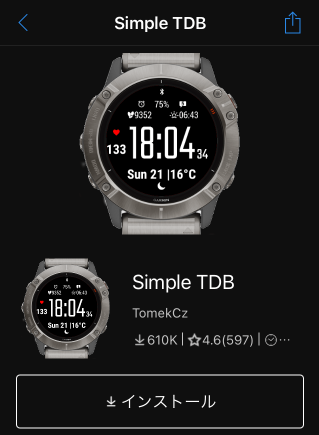
【Simple TDB】
名前の通り比較的シンプルな表情のデジタル表示のウォッチフェイスです。
デジタル表示のウォッチフェイスには情報を詰め込み過ぎて、表示がゴチャゴチャしたものが多いですが、このフェイスは情報がスッキリ配置されており好印象です。
それでいて、日付、電池残量、歩数など必要な情報はしっかり表示されており実用性の高さが素敵です。
おすすめウォッチフェイス②:ラケシス(ライト)
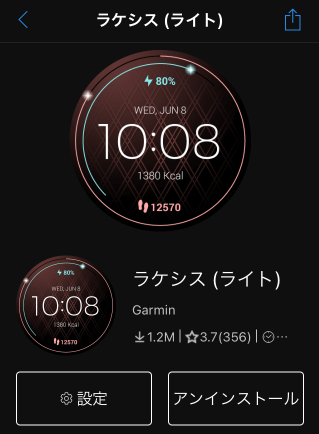
【ラケシス(ライト)】
同じくデジタル表示のウォッチフェイスです。
ムダのないシンプルな情報表示に加えて背景のデザインがスタイリッシュでカッコいいですね。
落ち着いた雰囲気を演出する一方で、少しだけオリジナリティを主張したい場合におすすめできるフェイスです。
おすすめウォッチフェイス③:メカニカル
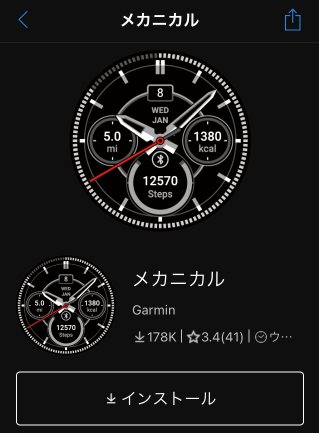
【メカニカル】
こちらはアナログ表示のウォッチフェイスで、機械式腕時計のムーブメントを彷彿とさせる様なデザインとなっています。
アナログ表示ですが、日付や歩数など実用的な情報も表示されるので利用しやすいと思います。
ムーブメントが見えるような機械式の腕時計が好きな方におすすめのウォッチフェイスです。
おすすめウォッチフェイス④:Steam Gauge
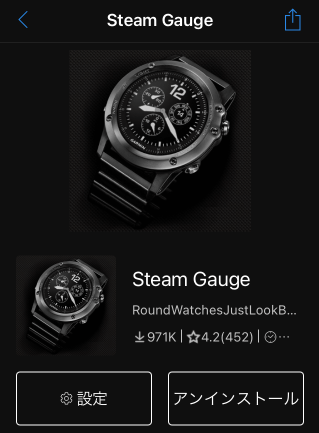
【Steam Gauge】
いかにも「アナログ時計」といった雰囲気を醸し出しているウォッチフェイスです。
アプローチS60/S62は、筐体そのものが比較的落ち着いた印象にデザインされているため、このフェイスのように大人の雰囲気を感じさせるものが似合うのではないかと思います。
筆者も普段はこのウォッチフェイスを利用していますが、ビジネスシーンで使用しても違和感がありません。
おすすめウォッチフェイス⑤:山水画
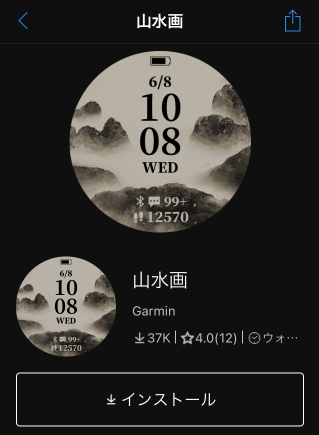
【山水画】
見た目のインパクトが強いアーティスティックなウォッチフェイスです。
必要な情報がシンプルにすっきりと配置されたその背景には、強烈に目を引く「山水画」が描かれています。
人と同じフェイスを使用したくない、オリジナリティを主張したい、とお考えの方におすすめしたいフェイスです。
以上、5つのウォッチフェイスをご紹介致しました。
ここでご紹介したものは提供されているフェイスのごく一部です。
これらの情報を参考に、自分自身でお好みのウォッチフェイスを探してみてください。
以下ではウォッチフェイスの探し方と変更の仕方について解説していきます。
アプローチS60/S62のウォッチフェイスの探し方と変更方法
ここでは、GARMIN(ガーミン)アプローチS60/S62のウォッチフェイスを探す方法と、筐体のフェイスをお気に入りのフェイスに変更する方法を解説します。
最初に注意点をお知らせします。
GARMIN(ガーミン)はアプローチS60/S62以外にも、多くのモデルのスマートウォッチを販売していますが、異なるモデルであってもウォッチフェイスは共通で使用できる場合が多いです。
ただし、すべてのモデルに対応しているとは限りませんので、お気に入りのウォッチフェイスが見つかったら、アプローチS60/S62に対応しているか最初に確認しましょう。
それでは、アプローチS60/S62のウォッチフェイスの探し方と変更方法について解説していきます。
大まかな流れは以下の通りです。
- 「ガーミンコネクト」と「ガーミンコネクトIQ」をダウンロード
- 「ガーミンコネクトIQ」でお気に入りのウォッチフェイスをインストール
- 「ガーミンコネクトIQ」とアプローチS60/S62を同期
- アプローチS60/S62でウォッチフェイスを変更
順に詳しく解説していきます。
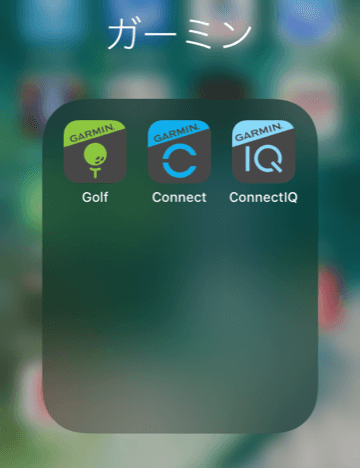
GARMIN社が提供している「ガーミンコネクト」と「ガーミンコネクトIQ」というアプリがありますので、まずは2つのアプリを手持ちのスマートフォンにダウンロードします。
(iPhone、Androidともにアプリが用意されています。)
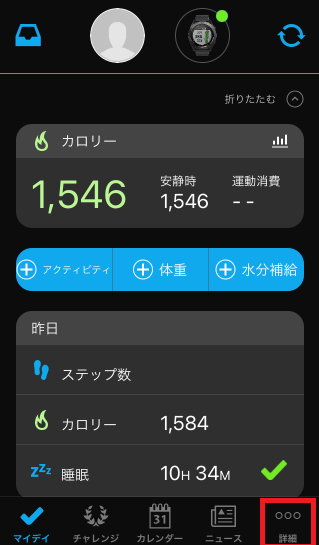
ダウンロードが終わったら「ガーミンコネクト」を起動します。
「ガーミンコネクト」を起動すると右下の「詳細」メニューを選択します。
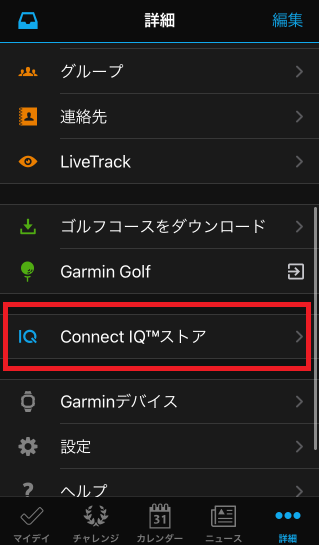
開いたメニュー一覧から「ガーミンコネクトIQストア」を選択してください。
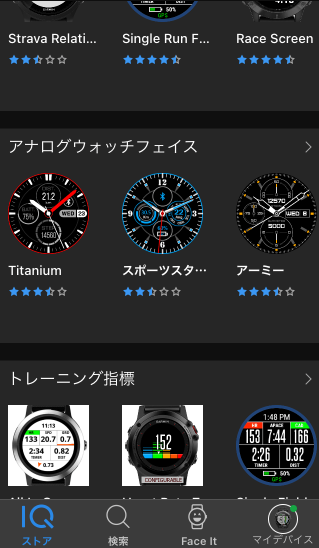
ストア内では様々なウォッチフェイスがジャンルごとに分類されていますので、見たいジャンルを選択してください。
(ジャンル名の右端にある矢印 [ > ] を選択すると、そのジャンルのフェイスの一覧が表示されます。次の画像をご参照ください。)
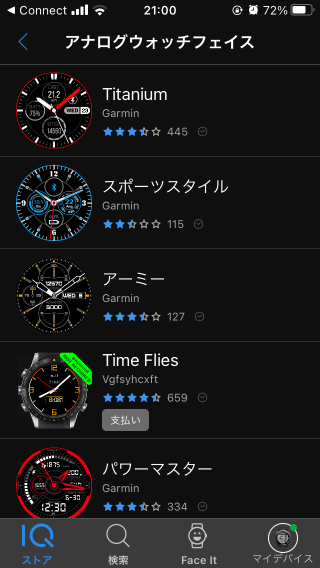
それぞれのジャンルの中にあるウォッチフェイスの中からお好みのフェイスを選択してインストールすれば準備完了です。
ただし、この時点ではアプローチS60/S62本体にはウォッチフェイスのデータがインストールされていません。
この後「ガーミンコネクトIQ」とアプローチS60/S62本体が同期することによって、選択したウォッチフェイスがアプローチS60/S62本体で使用できる状態になります。
同期が終わったら、インストールしたウォッチフェイスがアプローチS60/S62本体の中で選択できるようになっていますので、所定の手順に従ってお気に入りのウォッチフェイスを選択すれば変更完了です。
ガーミンウォッチのウォッチフェイスが変更できない場合の対処方法
ウォッチフェイスの変更は上記の手順で操作すれば比較的簡単に実施できます。
しかし、稀に「ガーミンコネクト」と「ガーミンコネクトIQ」がアプローチS60/S62とうまくペアリングできない事がありますので注意が必要です。
(初めてアプリとスマートフォンをペアリングする際に特に起きやすい現象の様です)
多くの場合、アプローチS60/S62とスマートフォンの電源を一度OFFにした後、再度ONにすればペアリングできます。
もし同様の現象に遭遇したら、まずはこの方法を試してみてください。
ウォッチフェイスだけじゃない!ベルト交換でさらにスタイリシュに
アプローチS60/S62のベルトは簡単に付け替える事ができる事をご存じでしょうか?
アプローチS60/S62は購入したままの標準仕様でも十分にカッコいいし、比較的使いやすいと感じていますが、利用シーンや自分の好みに合わせてベルトを交換すると、さらにカッコよく、使いやすくする事ができます。
ウォッチフェイスと組み合わせて「コーディネート」すれば、文字通り「自分好み」のウォッチが出来上がります。
ベルトの交換については下記の記事で詳しく解説していますので、あわせて参考にしてみてください。


まとめ
この記事では【GARMIN アプローチS60/S62】のウォッチフェイスに関して解説してきました。
文字通りウォッチの顔とも言えるウォッチフェイスを変更すると、それだけで見た目の印象が大きく変わります。
また、ウォッチとしての使い勝手にも影響があるでしょう。
自分自身の好みや利用シーンに合わせて、お気に入りのフェイスを見つけてアプローチS60/S62を自分好みにカスタマイズしてみてはいかがでしょうか。









